Samsung I400 Red: Функции вызова
Функции вызова: Samsung I400 Red
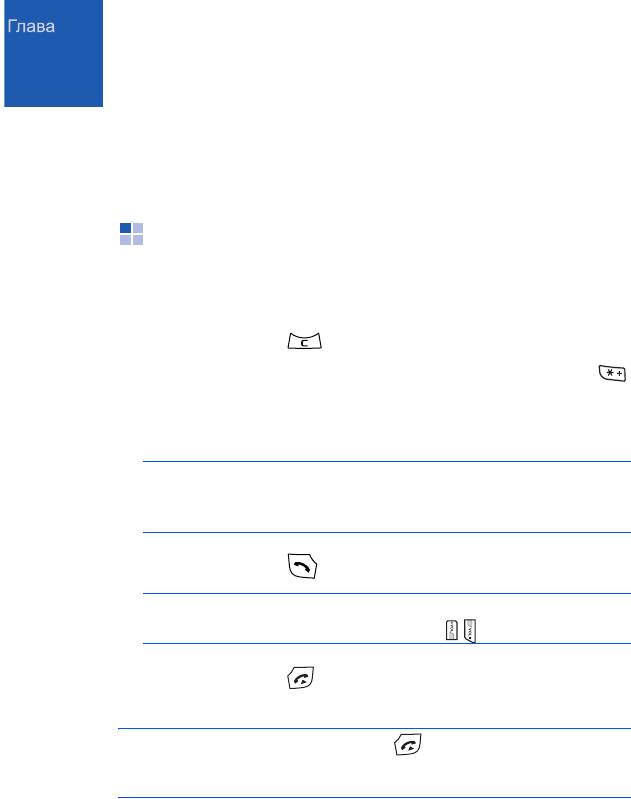
3
Функции вызова
В данной главе представлена информация об использовании
функций вызова телефона.
Bыполнение вызовов
1. В режиме ожидания с помощью клавиатуры введите код региона
и номер телефона.
Нажмите клавишу для удаления неверной цифры.
Чтобы выполнить международный вызов, нажмите клавишу
дважды для ввода префикса международного вызова,
+
(этот
символ заменяет код выхода на международную линию), затем
введите код страны, код региона без 0 и номер телефона.
Примечание
:Вызовы, описанные здесь как международные,
могут в некоторых случаях выполняться между
регионами одной и той же страны.
2. Нажмите клавишу , чтобы выполнить вызов.
Примечание
:Чтобы настроить громкость динамика во время
вызова, нажмите клавишу
/
.
3. Нажмите клавишу или программную клавишу
Отбой
,
чтобы завершить вызов.
Примечание
: При нажатии клавиши всегда выполняется
завершение вызова, даже если активно другое
приложение.
34
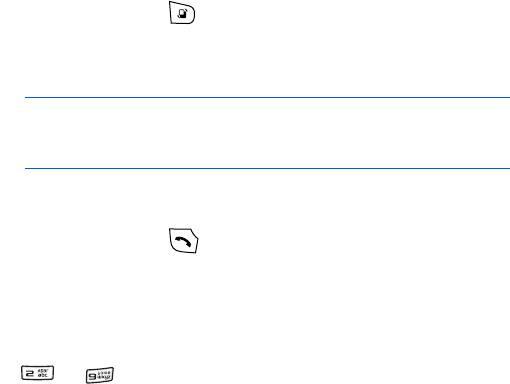
Функции вызова
Доступ к функциям набора
После ввода номера нажмите программную клавишу
Функции
.
Доступны следующие функции:
•
Вызвать
: выполнение вызова.
•
Передать
: передача текстового или мультимедийного
сообщения на введенный номер.
•
Сохран. в "Контакты"
: сохранение номера телефона в
приложении "Контакты". Дополнительную информацию см. на
стр. 43.
Вызов с помощью списка "Контакты"
1. Нажмите клавишу и выберите
Контакты
для открытия
списка контактов.
2. Выберите нужное имя.
Примечание
:Можно ввести первые несколько букв имени в поле
поиска внизу экрана. Отображаются контакты, чьи
имена начинаются с этих букв.
3. При необходимости выполните прокрутку до нужного номера.
4. Нажмите клавишу или выберите
Функции
→
Вызвать
.
Быстрый набор
После сохранения номера в приложении "Контакты" можно
назначить часто используемые номера клавишам быстрого набора
от до . После этого можно будет легко и быстро набирать
их нажатием всего одной клавиши. См. раздел "Назначение клавиш
быстрого набора" на стр.47.
35
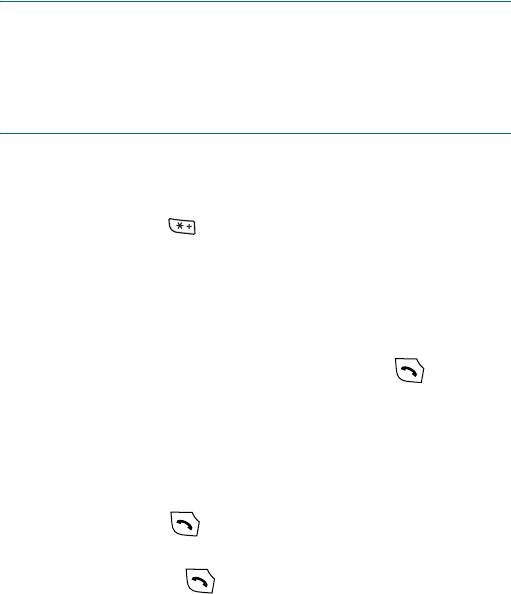
Функции вызова
Набор номера с использованием паузы
При вызове автоматической системы, например банковской
службы, необходимо ввести пароль или номер счета. Вместо ввода
чисел вручную при каждом вызове можно ввести нужные сигналы
DTMF, разделяя их паузами, перед набором номера.
Примечание
: Сигналы DTMF – это сигналы, которые раздаются при
нажатии цифровых клавиш. Сигналы DTMF позволяют
осуществлять взаимодействие с
компьютеризированными телефонными системами,
например серверами голосовой почты или системами
телебанкинга.
1. Введите номер телефона, который нужно набрать, например
номер телеслужбы банка.
2. Нажмите клавишу несколько раз для вставки паузы.
Можно вставить два типа пауз:
•
p
: вставка между цифрами паузы длительностью около двух
секунд. Цифры, введенные после "p", отправляются
автоматически.
•
w
: вставка паузы между цифрами вручную. Для отправки
цифр после "w" необходимо нажать клавишу .
3. Введите номер для отправки после паузы, например номер
счета, PIN-код и т.п.
4. При необходимости повторите действия 2 и 3 для добавления
дополнительных пауз и номеров.
5. Нажмите клавишу , чтобы выполнить вызов.
6. После установки соединения дождитесь запроса системы и
нажимайте клавишу при каждом запросе (если это
применимо).
Отправляются сигналы DTMF.
36
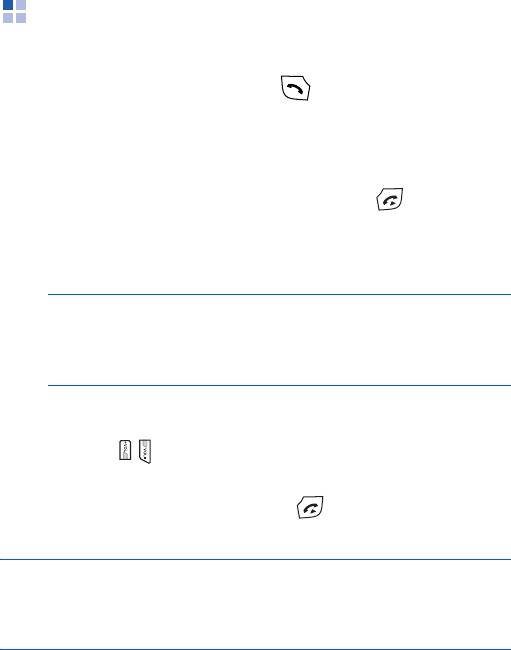
Функции вызова
Ответ на вызов
1. Для ответа на входящий вызов откройте телефон, если это
необходимо, и нажмите клавишу или выберите
Функции
→
Ответить
.
• В зависимости от значения параметра
Открытие
тeлефона
можно ответить на вызов, просто открыв телефон.
См. стр. 139.
• Чтобы отклонить вызов, нажмите клавишу .
Вызывающий абонент услышит сигнал "линия занята".
• Для отключения звука звонка во время вызова нажмите
программную клавишу
Тихо
.
Примечание
:При включенном режиме "Без звука"
(см. стр. 128) вместо функции
Тихо
отображается функция
Отклонить
,
позволяющая отклонить вызов.
• В зависимости от значения параметра
Боковая клавиша
регулировки громкости
можно нажать и удерживать
клавиши
/
для отключения звука звонка или отклонения
вызова. См. стр. 139.
2. Для завершения нажмите клавишу или программную
клавишу
Отбой
.
Примечание
:
Для получения информации о настройке сигналов
телефона в различных условиях и ситуациях,
например об отключении звуковых сигналов, см.
раздел "Peжимы" на стр.128
.
37
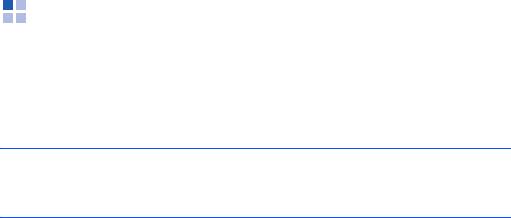
Функции вызова
Использование функций во время
вызова
Во время вызова при нажатии программной клавиши
Функции
доступны следующие функции:
Примечание
: В зависимости от состояния вызова, например от
наличия второго вызова или вызова на удержании,
доступные функции могут отличаться.
•
Обмен
: переключение между активным вызовом и вызовом на
удержании.
•
Заверш. активн. вызов
: завершение текущего активного
вызова.
•
Завершить все
: завершение активного вызова и всех вызовов
на удержании.
•
Удерж. на линии
: удержание текущего вызова.
•
Снять с удержания
: восстановление активации вызова,
находящегося на удержании.
•
Отключить звук
: отключение микрофона телефона, чтобы
собеседник вас не слышал.
•
Включить звук
: включение микрофона телефона.
•
Выключить звук клавиш
: выключение звука клавиш.
•
Включить звук клавиш
: включение звука клавиш.
•
Новый вызов
: выполнение нового вызова. При выборе этой
функции текущий вызов переводится в режим удержания.
•
Конференция
: выполнение конференц-вызова. Можно
поддерживать разговор с 5 собеседниками одновременно.
•
Выделить
: (во время конференц-вызова) переход к личному
разговору с одним из участников конференции. После
появления списка участников выберите нужного участника и
нажмите программную клавишу
Выдел.
.
38
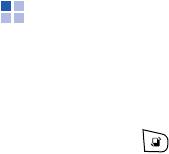
Функции вызова
•
Исключить
: (во время конференц-вызова) отключение одного
из участников конференции. После появления списка
участников выберите нужного участника и нажмите
программную клавишу
Исключ.
.
•
Перевести
: соединение входящего вызова или вызова на
удержании с активным вызовом и отключение от обоих вызовов.
•
Передать DTMF
: передача сигналов DTMF для ввода каких-
либо чисел, например паролей или номеров банковских счетов.
Числа можно проверить и исправить до передачи.
Просмотр журналов вызовов
В приложении "Журнал" можно отслеживать телефонные вызовы,
продолжительность вызовов и соединения в режиме пакетной
передачи данных, зарегистрированных телефоном.
Нажмите клавишу для открытия меню, затем выберите
Журнал
.
Последние вызовы
В телефоне хранятся телефонные номера непринятых, принятых и
набранных вызовов. Телефон регистрирует принятые или непринятые
вызовы только в том случае, если это поддерживается сетью.
39
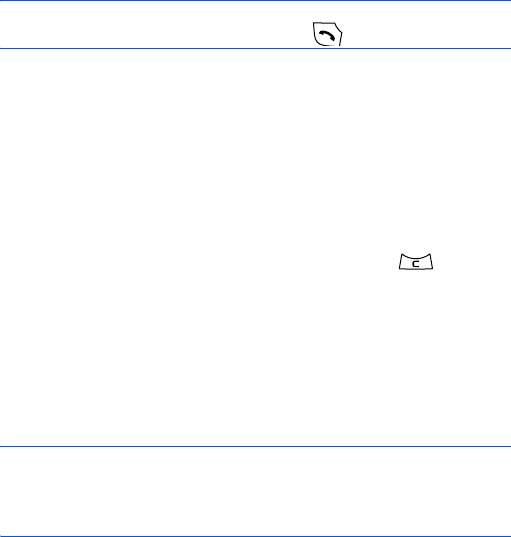
Функции вызова
Доступ к журналам вызовов
1. Выберите
В
ыз
ов
ы
на главном экране "Журнал".
2. Выберите тип журнала вызовов.
3. Выберите журнал вызовов для просмотра его информации.
Примечание
:
Быстрый доступ к списку набранных номеров можно
получить, нажав клавишу
в режиме ожидания.
Очистка журналов последних вызовов
• Для очистки всех журналов последних вызовов выберите
Функции
→
Очистить списки
.
• Для очистки журналов выбранного типа вызовов откройте
журнал соответствующего типа вызовов, который необходимо
очистить, и выберите
Функции
→
Очистить список
.
• Для удаления отдельной записи журнала откройте журнал,
выделите требуемую запись и нажмите клавишу или
выберите
Функции
→
Удалить
.
Длительность вызовов
На главном экране "Журнал" выберите
Длительность
для
просмотра длительности последнего вызова, а также исходящих,
входящих или всех вызовов.
Примечание
: Действительное время вызовов, за которое оператор
сотовой связи взимает плату, может отличаться,
поскольку зависит от особенностей сети, округления
при учете и других факторов.
40
Функции вызова
Для сброса счетчиков выделите требуемый тип счетчика и
выберите
Функции
→
Сбросить счетчики
. Для этого необходимо
ввести код блокировки. По умолчанию в качестве кода блокировки
используется
00000000
.
Пакетные данные
Можно проверить, какое количество данных, измеренное в байтах,
было передано в телефон и из телефона.
На главном экране приложения "Журнал" выберите
Пакетн. данн.
.
На экране отображаются счетчики всех переданных и принятых
данных по отдельности.
Для сброса счетчиков выделите требуемый тип счетчика и
выберите
Функции
→
Сбросить счетчики
. Для этого необходимо
ввести код блокировки. По умолчанию в качестве кода блокировки
используется
00000000
.
41

Функции вызова
Журнал коммуникаций
Для каждого коммуникационного события можно определить имя
или номер телефона отправителя или получателя.
На главном экране приложения "Журнал" нажмите клавишу
"Вправо" и выберите в списке журнал коммуникаций для просмотра
его сведений.
Примечание
: Элементы событий, например
текстовое сообщение
,
отправленное несколькими частями, и соединения в
режиме пакетной передачи данных, сохраняются как
одно коммуникационное событие.
Для удаления всего содержимого журнала выберите
Функции
→
Очистить журнал
.
Период регистрации
На главном экране приложения "Журнал" выберите
Функции
→
Настройки
→
Xpa
н
ит
ь
в
те
чен
иe
. Выберите нужную
продолжительность времени. События журнала остаются в памяти
телефона в течение указанного количества дней, по истечении
этого времени они автоматически удаляются, чтобы освободить
память. При выборе параметра
Без регистрации
содержимое
журнала не сохраняется.
42


